Trả lời các yêu cầu đóng tài khoản Microsoft
Quy định chung về bảo vệ dữ liệu (GDPR) của Liên minh châu Âu (EU) trao cho các cá nhân quyền lợi quan trọng về dữ liệu của họ. Tham khảo Microsoft Learn Tóm tắt quy định chung về bảo vệ dữ liệu để biết tổng quan về GDPR, bao gồm thuật ngữ, kế hoạch hành động và danh sách kiểm tra mức độ sẵn sàng để giúp bạn đáp ứng các nghĩa vụ của mình theo GDPR khi sử dụng các sản phẩm của Microsoft Và dịch vụ.
Bạn có thể tìm hiểu thêm về GDPR và cách Microsoft hỗ trợ GDPR cũng như những khách hàng bị ảnh hưởng bởi GDPR.
- Trung tâm tin cậy của Microsoft cung cấp thông tin chung, phương pháp tuân thủ tốt nhất và tài liệu hữu ích cho trách nhiệm giải trình GDPR, chẳng hạn như Đánh giá tác động bảo vệ dữ liệu, Yêu cầu đối tượng dữ liệu và thông báo vi phạm dữ liệu.
- Cổng tin cậy dịch vụ cung cấp thông tin về cách các dịch vụ của Microsoft hỗ trợ tuân thủ GDPR.
Lưu ý
Bài viết này đưa ra hướng dẫn về cách xóa dữ liệu cá nhân khỏi thiết bị hoặc dịch vụ, đồng thời có thể giúp bạn đáp ứng các nghĩa vụ theo GDPR. Để biết thông tin chung về GDPR, hãy xem phần GDPR của Trung tâm tin cậy của Microsoft và phần GDPR của cổng thông tin dịch vụ tin cậy.
Quyền xóa cho phép chủ thể dữ liệu yêu cầu xóa dữ liệu cá nhân của họ, bao gồm nhật ký do hệ thống tạo nhưng không phải nhật ký kiểm tra, khỏi dữ liệu khách hàng của một tổ chức. Khi người dùng quyết định đóng tài khoản Microsoft của họ, dữ liệu cơ bản của họ cũng bị xóa.
Dữ liệu cá nhân sau sẽ tự động bị xóa khi người dùng đóng tài khoản Microsoft của họ:
- Hoạt động sản phẩm và dịch vụ
- Lịch sử chạy
- Dòng quy trình
- Nguồn cấp dữ liệu hoạt động
- Chi tiết về người dùng
- Kết nối
Đóng tài khoản Microsoft
Các bước sau đây mô tả cách tự phục vụ các yêu cầu đóng tài khoản.
đăng nhập vào Cổng đóng tài khoản Microsoft bằng tài khoản Microsoft của bạn.
Đọc danh sách các hành động bạn nên thực hiện trước khi đóng tài khoản Microsoft của mình và thực hiện tất cả những hành động áp dụng cho bạn.
Khi bạn đã hoàn thành tất cả các hành động đóng trước áp dụng cho mình, hãy chọn Tiếp theo.
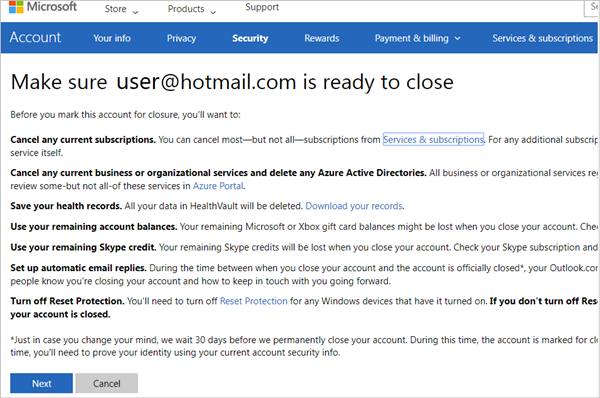
Xác nhận rằng bạn hiểu hậu quả của việc đóng tài khoản Microsoft, sau đó chọn Đánh dấu tài khoản là đóng.
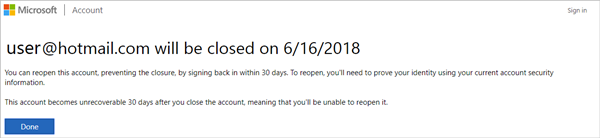
Tài khoản của bạn sẽ bị đóng sau 30 ngày. Bạn có thể mở lại bất cứ lúc nào trong khoảng thời gian 30 ngày này.
Tìm hiểu thêm
- Bắt đầu với Power Automate
- Tìm hiểu tính năng mới với Power Automate